Cara Menjernihkan Video Di Capcut
Untuk temen temen yang memiliki video sedikit blur, temen temen bisa menggunakan aplikasi capcut untuk sedikit menjernihkannya agar tampak menjadi video HD/4K
 |
| hasil menjernihkan video di capcut |
Sebenernya sich mimin lebih rekomendasikan aplikasi remini untuk hasil yang lebih woow,
Selain bisa merubah foto dan video buram menjadi hd super jernih, aplikasi remini juga bisa merubah foto menjadi kartun jernih atau efek sharpen yang sering digunakan para editor capcut untuk membuat model templatenya,
Tutorialnya dan link download apk remini mod versi pro sudah kami ulas di artikel : Tutorial Filter Sharpen HD Capcut : Membuat Foto Jadi Kartun Aesthetic (remini dan capcut)
Cara Menjernihkan Video Di Capcut
Sedangkan untuk aplikasi capcut, sobat bisa ikuti langkah langkah menjernihkan video di capcut berikut ini :
Langkah pertama : menjernihkan video dengan rumus filter HD caput
-
buka aplikasi capcut

-
ketuk projek baru
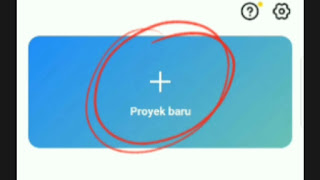
-
pilih video buram yang mau kita bikin lebih jernih

- setelah itu ketuk "tambah" pada menu bawah yang muncul
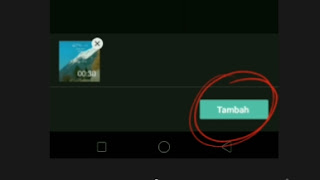
- pada halaman editor capcut, lihat menu bawah lalu geser ke kanan, cari dan ketuk menu sesuaikan

-
setting filter dengan rumus HD berikut ini
kontras (contrast): 10saturasi (saturation) : 6%20setting%20menjadi%2010.jpg) pertajam (sharpen): full atau 100
pertajam (sharpen): full atau 100%20%20adalah%206.jpg) soroti (highlights) : 28
soroti (highlights) : 28%20adalah%20full%20atau%20100.jpg)
%20%20setting%20menjadi%2028.jpg)
- setelah selesai mengatur settingan filter klik "tanda centang" di pojok kanan bawah untuk menyudahi
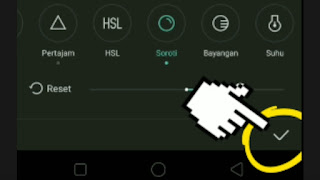
-
simpan video dengan resolusi HD 1080p
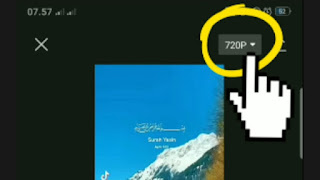


Langkah kedua : cara menjernihkan video di capcut dengan overlay hitam (cc hitam)
-
buat projek baru lagi dengan menambahkan video dari hasil langkah pertama

- lanjut ketuk menu "overlay" dan "tambahkan overlay"

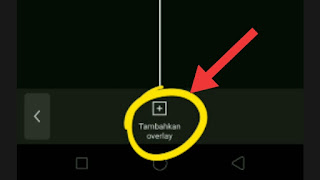
- pilih menu "stok video"

-
tambahkan clip video hitam yang berada pada sub menu hitam putih

-
perpanjang durasi layer overlay hitam agar sama panjang dengan timline video utama, dengan cara ketuk layer overlay hitam agar muncul panel vertikal putih di pojok kanan, lanjut ketuk dan geser panel vertikal tersebut ke arah kanan menyesuaikan panjang timline utama

-
zoom layer overlay hitam agar menutupi semua layar video utama dengan cara ketuk layer overlay dan pada pratinjaw video tempelkan kedua jari lalu renggangkan agar semua layar hitam menutupi video

- lanjut pilih menu gabungan

-
ketuk menu lembut dan atur tranparansinya antara 40 sampai 70an dan jangan lupa ketuk tanda centang klo sudah selesai
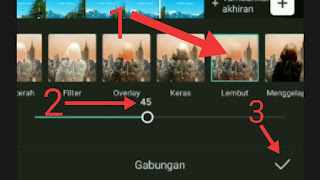
- kemudian ketuk tombol back dua kali agar kembali ke menu halaman utama editor capcut

- pada halaman editor capcut, lihat menu bawah lalu geser ke kanan, cari dan ketuk menu sesuaikan

-
setting filter dengan rumus HD berikut ini
kontras (contrast): 10
saturasi (saturation) : 4
pertajam (sharpen): full atau 100
soroti (highlights) : 28 - sekarang temen temen bisa simpan video tersebut dengan terlebih dahulu atur resolusinnya menjadi full HD 1080p/4K
- SELESAI
Baca juga : Cara Download Video Capcut Tanpa Watermak Dengan Trik Terbaru

